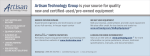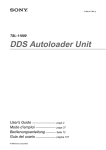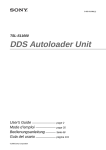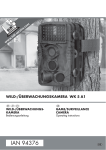Download AGFA sensor 510-X User's Manual
Transcript
sensor 500-X, sensor 505-X, sensor 510-X User manual Vielen Dank, dass Sie sich für diese AgfaPhoto Digitalkamera entschieden haben! Bitte lesen Sie diese Bedienungsanleitung zum sachgemäßen Gebrauch sorgfältig und vollständig durch. Verwahren Sie die Anleitung an einem sicheren Ort, damit Sie sie auch in Zukunft zu Nachschlagezwecken einsehen können. Bitte beachten Sie: Diese Anleitung ist für folgende Kameramodelle gültig: AgfaPhoto sensor 500-X, AgfaPhoto sensor 505-X und AgfaPhoto sensor 510-X. Vorsichtsmaßnahmen Lesen und beachten Sie alle folgenden Sicherheitshinweise, bevor Sie die Kamera in Betrieb nehmen. Prüfen Sie stets, ob die Kamera ordnungsgemäß funktioniert. • Visieren nicht die Sonne oder andere intensive Lichtquellen an. Anderenfalls können Sie Ihre Augen schädigen. • Versuchen Sie nicht, das Kameragehäuse zu öffnen oder die Kamera umzubauen. Im Inneren befinden sich Bauteile unter Hochspannung. Sie setzen sich der Gefahr von Stromschlägen aus. Wartung und Reparaturen dürfen nur von qualifiziertem Fachpersonal durchgeführt werden. • Lösen Sie das Blitzlicht niemals in der Nähe der Augen von Personen oder Tieren aus. Dies gilt insbesondere für Kinder. Das Blitzlicht stellt eine Gefahr für das Augenlicht dar. Halten Sie einen Mindestabstand von einem Meter ein, wenn Sie das Blitzlicht verwenden. • Halten Sie die Kamera von Wasser und anderen Flüssigkeiten fern. Bedienen Sie die Kamera nicht mit nassen Händen. Benutzen Sie die Kamera nicht bei Regen oder Schnee. Bei Feuchtigkeit besteht die Gefahr von Stromschlägen. • Halten Sie die Kamera und das Zubehör außerhalb der Reichweite von Kindern und Tieren, um Unfälle oder Kameraschäden zu vermeiden. • Schalten Sie die Kamera umgehend aus, wenn Sie feststellen, dass sie Rauch oder fremde Gerüche absondert. Lassen Sie die Kamera nur vom nächstgelegenen Kundendienstcenter reparieren. Versuchen Sie niemals, die Kamera eigenhändig zu reparieren. • Benutzen Sie nur das vom Hersteller angegebene Zubehör. Betreiben Sie dieses Gerät nur mit der angegebenen Stromversorgung, um Überhitzung, Gehäuseverformungen, Feuer, Stromschläge oder andere Gefahren zu vermeiden. i Haftungsausschluss Über das Produkthaftungsgesetz hinaus übernehmen wir keine Verantwortung für Schäden, die dem Benutzer oder Dritten durch die unsachgemäße Handhabung des Produktes oder eines seiner Zubehörteile, oder durch seinen Betriebsausfall sowie durch seinen Gebrauch entstehen. Der Hersteller behält sich das Recht vor, Änderungen am Produkt oder dem mitgelieferten sowie optionalen Zubehör ohne vorherige Ankündigung vorzunehmen. Achtung! Öffnen Sie niemals die Kamera, und versuchen Sie nicht, Bauteile von ihr zu entfernen. Anderenfalls verlieren Sie jeglichen Garantieanspruch. Batterien und Akkus handhaben Um eine längere Betriebsdauer der Kamera zu erhalten und die Lebensdauer der Batterien bzw. Akkus zu verlängern, empfehlen wir Alkali- oder wiederaufladbare NiMH-Batterien der Normgröße AAA. Funktionsdauer bei Batteriebetrieb verlängern Folgende Funktionen verbrauchen viel Strom und sollten deshalb nur verwendet werden, wenn unbedingt nötig: • häufiger Einsatz des Blitzlichts • Bildbearbeitung am Kameradisplay Die Batterieleistung kann durch Schmutz beeinträchtigt werden. Reinigen Sie die Kontakte, bevor Sie die Batterien in die Kamera einlegen. Die Leistung der Batterien verringert sich unter 5 °C. Wenn Sie die Kamera bei tiefen Temperaturen gebrauchen möchten, halten Sie Ersatzbatterien zur Hand, und sorgen Sie dafür, dass diese nicht zu kalt werden. Hinweis: entsorgen Sie Batterien, die bei kaltem Wetter leer zu sein scheinen, nicht; bei normaler Raumtemperatur können sie durchaus noch ausreichend Leistung abgeben. ii Inhalt VORSICHTSMAßNAHMEN I ELEMENTE DES VIDEOMENÜS 15 HAFTUNGSAUSSCHLUSS II EINRICHTUNGSMENÜ 16 BATTERIEN UND AKKUS HANDHABEN II FUNKTIONSDAUER BEI BATTERIEBETRIEB VERLÄNGERN GRUNDFUNKTIONEN ZUR AUFNAHME 18 II FOTOS AUFNEHMEN INHALT ___________________________ III 18 BILDAUFLÖSUNG & –QUALITÄT EINSTELLEN 18 EINFÜHRUNG _______________________ 1 ZOOM-FUNKTION VERWENDEN 20 BLITZLICHT VERWENDEN 21 HANDHABUNG DIESES HANDBUCHS 1 SELBSTAUSLÖSER VERWENDEN 22 LIEFERUMFANG 2 FOTOSERIEN AUFNEHMEN 23 ELEMENTE DER KAMERA 3 VIDEOCLIPS AUFNEHMEN 23 TRAGEGURT ANBRINGEN 5 VIDEOGRÖßE EINSTELLEN 24 BATTERIEN EINLEGEN 5 AUDIOCLIPS AUFNEHMEN 24 ANZEIGE NIEDRIGE AKKULADUNG 6 SPEICHERKARTE EINLEGEN 6 INFORMATIONEN ZUM KAMERASPEICHER 7 EIN-/AUSSCHALTEN 7 WEIßABGLEICH EINSTELLEN 25 STROMSPARFUNKTION 7 FARBEFFEKT EINSTELLEN 25 ANZEIGESPRACHE SOWIE DATUM & UHRZEIT BELICHTUNG EINSTELLEN 26 DATUMSAUFDRUCK EINSTELLEN 26 EINSTELLEN 8 ANZEIGESPRACHE EINSTELLEN 8 DATUM & ZEIT EINSTELLEN 9 LCD-MONITOR VERWENDEN 9 SONSTIGE AUFNAHMEFUNKTIONEN __ 25 WIEDERGABE _____________________ 27 AUFNAHMEMODUS 10 FOTOS WIEDERGEBEN 27 VIDEOMODUS 11 VIDEOCLIPS ABSPIELEN 27 WIEDERGABEMODUS 12 MENÜSTRUKTUR IM WIEDERGABEMODUS 28 MENÜSTRUKTUR IM WIEDERGABEMODUS 28 BEDIENUNG _______________________ 13 BETRIEBSART UMSCHALTEN 13 ZWISCHEN AUFNAHME UND WIEDERGABE MINIATURBILDANSICHT 29 DIAVORFÜHRUNG ABSPIELEN 30 DATEIEN LÖSCHEN 30 EINZELNE DATEI LÖSCHEN 30 31 UMSCHALTEN 13 ALLE DATEIEN LÖSCHEN AUFNAHMEMODUS AUSWÄHLEN 13 SD-KARTE ODER INTERNEN SPEICHER MENÜSTRUKTUR IM AUFNAHMEMODUS 14 FORMATIEREN 31 ELEMENTE DES AUFNAHMEMENÜS 15 DATEIEN SCHÜTZEN 32 iii STARTBILD WÄHLEN 33 LOGO FESTLEGEN 33 BILDER BEARBEITEN 34 BILDER DREHEN 34 FOTOS DRUCKEN 35 KABELVERBINDUNGEN HERSTELLEN 36 KAMERA AN FERNSEHER EINEN 36 ANSCHLIEßEN KAMERA AN EINEN COMPUTER 37 ANSCHLIEßEN KARTENLESER VERWENDEN (NICHT IM LIEFERUMFANG ENTHALTEN) 37 KAMERA ÜBER DAS USB-KABEL AN EINEN COMPUTER ANSCHLIEßEN 37 SYSTEMVORAUSSETZUNGEN________ 38 ANHANG __________________________ 39 ORDNER- UND DATEINAMEN 39 ORDNERSTRUKTUR 39 DATEINAMEN 39 PROBLEMLÖSUNG 40 TECHNISCHE SPEZIFIKATIONEN 41 KUNDEN-SERVICE 43 ENTSORGUNG DURCH VON BENUTZER ELEKTROGERÄTEN IN PRIVATEN HAUSHALTEN IN DER EU 44 FCC-KONFORMITÄT UND HINWEISE 44 KONFORMITÄTSERKLÄRUNG 45 iv Einführung Handhabung dieses Handbuchs Einführung Dieser Abschnitt enthält Informationen, die Sie kennen sollten, bevor Sie Ihre Kamera gebrauchen. Bedienung Dieser Abschnitt erläutert alle Aufnahmefunktionen Ihrer Kamera. Grundfunktionen zur Aufnahme Dieser Abschnitt erklärt, wie Sie Fotos, Filme und Ton aufzeichnen. Sonstige Aufnahmefunktionen Dieser Abschnitt erläutert die gewöhnliche Vorgehensweise zur Fotografie. Wiedergabe Diese Abschnitt erklärt, wie Sie Fotos, Filme und Ton wiedergeben, löschen und bearbeiten können. Kabelverbindungen herstellen In diesem Abschnitt erfahren Sie, wie Sie Ihre Kamera mit einem Computer oder einem Fernsehgerät verbinden. Anhang Dieser Abschnitt enthält Hinweise zum Lösen der wichtigsten Probleme sowie die technischen Daten der Kamera. Nachfolgend wird die Bedeutung der in dieser Bedienungsanleitung verwendeten Symbole erklärt: Kennzeichnet Hinweise, die Sie lesen sollten, bevor Sie diese Funktionen verwenden. Kennzeichnet hilfreiche Informationen zum Gebrauch dieser Kamera. Kennzeichnet einen Seitenverweis. 1 Lieferumfang AgfaPhoto sensor USB-/AV-Kabel 2 AAA-Batterien Tragetasche Tragegurt Software-CD Kurzanleitung 2 Elemente der Kamera 1. Blitzlicht 2. Selbstauslöseranzeige 3. Objektiv 4. Betriebsanzeige 5. LCD-Display 6. Wiedergabetaste Navigationstaste 7. Senkrecht (OK) 8. Nach rechts 9. Abwärts 10. Aufwärts 11. Nach links 12. MENU-Taste 3 13. Auslöser 14. Modus-Taste 15. Ein-/Ausschalter 16. Mikrofon 17. Öse für Tragegurt 18. Abdeckung für Batteriefach 19. USB-Anschluss 20. Stativgewinde 4 Tragegurt anbringen Befestigen Sie den Tragegurt wie in der folgenden Abbildung dargestellt. Achtung y Schwingen Sie die Kamera nicht hin und her, wenn Sie sie am Trageriemen halten. Batterien einlegen Die Kamera kann über zwei handelsübliche AAA-Alkalibatterien oder wiederaufladbare NiMH-Akkus mit Strom versorgt werden. 1 Öffnen Sie die Abdeckung des Batteriefachs. Schieben Sie die Abdeckung des Batteriefachs in Pfeilrichtung. 2 Legen Sie die Batterien ein. Legen Sie zwei Batterien der Größe AAA unter Beachtung der richtigen Polarität + und – in das Batteriefach ein (siehe das im Fach eingravierte Polaritätsdiagramm). 3 Schließen Sie das Batteriefach. 5 Anzeige niedrige Akkuladung Das Symbol für niedrige Akkuladung erscheint in der LCD-Anzeige, wenn die Batterien fast leer sind. Wechseln Sie die Batterien, sobald diese Anzeige erscheint. Achtung y Es besteht Explosionsgefahr, wenn Sie die Batterien durch einen ungeeigneten Typ ersetzen. Entsorgen Sie Altbatterien gemäß der Vorschriften. y Schalten Sie die Kamera stets aus, bevor Sie Batterien einlegen oder entnehmen. y Verwenden Sie nur Alkali oder NiMH-Batterien. Andere Batterietypen werden nicht empfohlen. y Ersetzen Sie immer alle Batterien gleichzeitig. Verwenden Sie keine neuen und entladene Batterien zusammen. y Entnehmen Sie die Batterien, wenn Sie die Kamera über einen längeren Zeitraum nicht benutzen. y Das Kameragehäuse kann bei Dauerbetrieb warm werden. Dies ist normal. Speicherkarte einlegen Diese Kamera unterstützt Sie SD-Karten. Der Steckplatz für die Speicherkarte befindet sich neben dem Batteriefach. 1 Öffnen Sie die Abdeckung des Batteriefachs. Schieben Sie die Abdeckung des Batteriefachs in Pfeilrichtung. 2 Legen Sie die Karte ein. Legen Sie die Karte mit dem Etikett nach oben und dem Pfeil auf das Fach gerichtet ein. Tipps y Um die Karte zu entnehmen, drücken Sie vorsichtig auf die Ecke der Karte. Entnehmen Sie die Karte, und schließen Sie das Batteriefach. 6 3 Schließen Sie das Batteriefach. Achtung y Schalten Sie die Kamera aus, bevor Sie eine Karte einlegen oder entnehmen. Anderenfalls können die Karte oder hierauf befindliche Daten beschädigt werden. y Berühren Sie nicht die Kontakte auf der Kartenrückseite. Informationen zum Kameraspeicher Die Kamera verfügt über einen internen Speicher. Wenn keine Speicherkarte eingelegt ist, werden alle aufgenommenen Bilder und Videos im internen Speicher abgelegt. Ist eine Speicherkarte eingelegt, werden alle Bilder und Videos auf der Speicherkarte gespeichert. Ein-/Ausschalten 1 Drücken Sie die Taste Ein/ Aus (1), um die Kamera im Aufnahmemodus einzuschalten. Das Gerät schaltet sich ein, und die LED (2) blinkt rot. 2 Drücken Sie erneut die Taste Ein/ Aus (1), um die Kamera auszuschalten. Das Gerät schaltet sich aus, und die LED erlischt. T ip p s y Stellen Sie die Funktionen [Logo anzeigen] und [Signalton] ein, um die Kamera ohne Startbild und Tastenton einzuschalten. y Schalten Sie zwischen dem Aufnahme- und dem Wiedergabemodus um ( Seite 13) Stromsparfunktion Um die Batterien zu schonen, schaltet sich der LCD-Monitor automatisch nach 30 Sekunden (Voreinstellung) aus, wenn Sie die Kamera nicht bedienen. Drücken Sie eine beliebige Taste außer der Taste Power, um den LCD-Bildschirm wieder einzuschalten. Wird bei aktivierter 7 Stromsparfunktion weiterhin keine Bedienung vorgenommen, so schaltet sich die Kamera nach der voreingestellten Zeit vollständig aus. Drücken Sie die Taste Power, um die Kamera wieder einzuschalten. Diese Wartezeit können Sie im Einrichtungsmenü unter [Automatisch ausschalten] programmieren. Achtung In folgenden Situationen wird die Stromsparfunktion nicht aktiviert: y Während der Aufnahme von Videoclips oder Ton y Während der Wiedergabe von Videoclips oder Tondateien y Während der Wiedergabe einer Diavorführung y Während die Kamera über das USB-Kabel an einen Computer oder Drucker angeschlossen ist Anzeigesprache sowie Datum & Uhrzeit einstellen Wenn Sie die Kamera zum ersten Mal in Betrieb nehmen, sollten Sie eine geeignete Sprache für die Bildschirmanzeige wählen sowie das Datum und die Uhrzeit einstellen. Anzeigesprache einstellen 1 Schalten Sie die Kamera ein, und öffnen Sie das Menü Einrichtung ( 2 Seite 16). Wählen Sie [Sprache]. Drücken Sie die Taste oder , um die Option [Sprache] zu wählen, und drücken Sie , um das zugehörige Untermenü zu öffnen. 3 Wählen Sie eine Sprache aus. Drücken Sie die Taste oder auf der Navigationstaste, um eine Sprache zu wählen, und drücken Sie auf die Navigationstaste, um die Einstellung zu übernehmen. 4 Drücken Sie die Taste MENU, um das Menü zu schließen. 8 Datum & Zeit einstellen 1 Schalten Sie die Kamera ein, und öffnen Sie das Menü Einrichtung ( 2 Seite 16). Wählen Sie [Datum/Uhrzeit]. Drücken Sie die Taste oder auf der Navigationstaste, um [Datum/Uhrzeit] zu wählen, und drücken Sie auf der Navigationstaste, um das zugehörige Untermenü einzublenden. 3 Stellen Sie Datum und Uhrzeit ein. Drücken Sie bzw. auf der Navigationstaste, um den Wert an der Cursorposition zu bearbeiten. Drücken Sie auf der Navigationstaste, um den Cursor zwischen den verschiedenen Optionen zu bewegen. T ip p s Halten Sie die Taste zum Datumsaufdruck ( 4 bzw. gedrückt, um die Werte fortlaufend zu ändern. Hinweise Seite 26). Speichern Sie die Einstellung. Drücken Sie die Navigationstaste, um die Einstellungen zu speichern. Drücken Sie die Taste "Menu", um das Einrichtungsmenü zu schließen. LCD-Monitor verwenden Über den LCD-Monitor können Sie Bilder anvisieren, Einstellungen anpassen und Bilder wiedergeben. Am LCD-Monitor erscheinen während der Aufnahme bzw. Wiedergabe die folgenden Anzeigen. 9 Aufnahmemodus 1 2 Aufnahmemodus Auflösungsanzeige 2592 x 1944 2048 x 1536 1600 x 1200 1280 x 960 3 4 Anzeige für Weißabgleich: 640 x 480 Qualitätsanzeige: Sehr hoch Bewölkt Tageslicht Hoch Leuchtstofflampe Glühlampe Normal 5 Autom. Speicherkarte eingelegt 6 Datumsaufdruck 7 Aktuelles Foto/Gesamtkapazität 8 EV-Wert (Belichtungskompensation) -2.0EV-------------2.0EV 9 10 Batterieladeanzeige: Selbstauslöseranzeige: Leer 20 Sekunden Halb voll 10 Sekunden Voll 11 Digitalzoomleiste 10 Videomodus 1 Videomodus 2 Auflösungsanzeige: 640 x 480 320 x 240 3 Anzeige für Weißabgleich: 4 Speicherkarte eingelegt 6 Batterieladeanzeige: Bewölkt Tageslicht Leuchtstofflampe Glühlampe Autom. 5 Zeitpunkt der Aufnahme Leer Halb voll Voll 7 Digitalzoomleiste 11 Wiedergabemodus 1 Wiedergabemodus: 2 Schreibschutzanzeige 4 Batterieladeanzeige: Audiodatei Videodatei Foto 3 Aktuelle Datei/Gesamtanzahl Leer aufgenommener Dateien Halb voll Voll 12 Bedienung Betriebsart umschalten Sie können Fotos und Sprachnotizen im Aufnahmemodus aufzeichnen. Der Wiedergabemodus hingegen dient zur Wiedergabe, zum Löschen und zum Bearbeiten Ihrer Fotos am LCD-Monitor. Zwischen Aufnahme und Wiedergabe umschalten Während sich die Kamera im Aufnahmemodus befindet, drücken Sie die Taste Wiedergabe (2), um zum Wiedergabemodus umzuschalten. Während sich die Kamera im Wiedergabemodus befindet, drücken Sie die Taste Wiedergabe (2), um zum Aufnahmemodus umzuschalten. Aufnahmemodus auswählen 1 Drücken Sie die Taste Ein/ Aus, um die Kamera im Aufnahmemodus einzuschalten. Falls sich die Kamera im Wiedergabemodus befindet, drücken Sie die Taste Wiedergabe, um zum Aufnahmemodus umzuschalten. 2 Drücken Sie die Taste Modus (1), um den Aufnahmemodus zu ändern Mit jedem Druck der Taste Modus ändert sich der Aufnahmemodus und das dazu gehörige Symbol. Es gibt drei Aufnahmemodi: Foto-, Video- und Tonaufzeichnung. 13 Anzeige Titel Beschreibung Aufnahmemodus Zum Fotografieren. Videomodus Zum Aufnehmen von Videoclips. Audiomodus Zum Aufnehmen von Ton. Achtung Die Taste Modus funktioniert nicht, wenn sich die Kamera im Wiedergabemodus befindet. Menüstruktur im Aufnahmemodus Verwenden Sie die Navigationstaste, um Einstellungen bei eingeblendetem Menübildschirm vorzunehmen. Für die Tonaufzeichnung gibt es kein Menü. Daher funktioniert die Menütaste nicht während der Tonaufzeichnung. 1 Aufnahmemenü Schalten Sie die Kamera ein, und aktiveren Sie den Aufnahmemodus ( 2 Seite 13). Öffnen Sie das Aufnahmemenü. Drücken Sie die Taste MENU (2), um das Menü anzuzeigen. 3 Wählen Sie eine Option aus. Betätigen Sie die Tasten 4 bzw. (1), um eine Option auszuwählen. Ändern Sie den Wert. Drücken Sie auf der Navigationstaste (1), um das zugehörige Untermenü einzublenden. Betätigen Sie die Tasten bzw. (1), um den aktuellen Wert zu bearbeiten. 5 Drücken Sie die Navigationstaste, um die Einstellung zu übernehmen, und drücken Sie auf die Taste MENU (2), um das Menü zu beenden. 14 Elemente des Aufnahmemenüs Verfügbare Einstellungen Menüelement Auflösung Qualität / / / / / / Weißabgleich / / / / Farbeffekt Farbe/Antik/Schwarzweiß Belichtung -2.0EV-------------2.0EV Datumsaufdruck / Deaktivieren Aktivieren Selbstauslöser Deaktivieren/10 Sek. /20 Sek. Fotoserie Einzeln/Serie Elemente des Videomenüs Aktivieren Sie den Videomodus, und drücken Sie die Taste MENU, um das Menü anzuzeigen. Verfügbare Einstellungen Menüelement Auflösung 640 x 480/ 320 x 240 Bildwiederholfrequenz 30 fps/ 15 fps Weißabgleich / Audio / / / Aktivieren / Deaktivieren 15 Einrichtungsmenü 1 Schalten Sie die Kamera ein, und aktivieren Sie den Aufnahme- bzw. Wiedergabemodus ( 2 Seite 13) Drücken Sie die Taste MENU (2), um das Aufnahme- bzw. Wiedergabemenü anzuzeigen. Die Menüanzeige ist abhängig vom eingestellten Modus (Aufnahme oder Wiedergabe). 3 Öffnen Sie das Einrichtungsmenü. Drücken Sie auf der Navigationstaste (1), und wählen Sie [Einrichtung], um das Einrichtungsmenü anzuzeigen. 4 Wählen Sie eine Option aus. Drücken Sie die Taste oder zu wählen, und drücken Sie auf der Navigationstaste (1), um eine Menüoption auf der Navigationstaste (1), um das zugehörige Untermenü einzublenden. 5 Ändern Sie den Wert. Drücken Sie die Taste oder auf der Navigationstaste (1), um eine Option zu wählen, und drücken Sie auf die Navigationstaste (1), um die Einstellung zu übernehmen. 6 Drücken Sie die Taste MENU (2), um das Menü zu schließen. 16 Menüelement Funktion Wählen Sie eine Sprache für die Anzeige und alle angezeigten Informationen aus: [English]: Englisch, [Deutsch]: Deutsch, [Italiano]: Italienisch, Sprache [Español]: Spanisch, [Français]: Französisch, [Português]: Portugiesisch, [Nederlands]: Niederländisch, [Magyar]: Ungarisch, [Polski]: Polnisch, [Ελληνικά]: Griechisch, [体中文]: Chinesisch (vereinfacht), [日本語]:Japanisch Um Energie zu sparen, können Sie die Kamera so einstellen, dass sie Automatisch sich automatisch ausschaltet, wenn Sie sie eine Zeitlang nicht ausschalten bedienen. Die möglichen Optionen sind: [Deaktivieren]/ [60 Sek]/ [120Sek]: Sie können sich Ihre Fotos direkt auf einem Fernsehgerät ansehen. Dazu müssen Sie das mitgelieferte AV-Kabel anschließen. Stellen Sie Fernsehgerät NTSC oder PAL entsprechend Ihres Landes ein. [NTSC]: Amerika, Japan und andere; [PAL]: Europa, Ozeanien und andere. Logo anzeigen Netzfrequenz Mit dieser Funktion können Sie das Startbild beim Einschalten aktivieren oder deaktivieren. [Aktivieren] / [Deaktivieren] Stellen Sie die Netzfrequenz auf 50 oder 60 Hz entsprechend Ihres Landes ein. [50HZ] /[ 60HZ] Datum/Uhrzeit Zum Abspeichern von Datum und Uhrzeit Ihrer Aufnahmen. Signalton Schaltet den Signalton ein bzw. aus. [Aktivieren] / [Deaktivieren] Sie können alle gespeicherten Daten von der Speicherkarte oder vom internen Speicher (falls keine Speicherkarte eingelegt ist) löschen. Alle Formatieren Daten einschließlich der geschützten werden gelöscht. Übertragen Sie deshalb alle noch benötigten Dateien auf einen Computer, bevor Sie die Formatierung starten. [Ja]/ [Nein]. Sie können alle Menü- und Tasteneinstellungen auf die werksseitigen Werkseinstellungen Standardwerte zurücksetzen. Datum und Uhrzeit werden dabei nicht zurückgesetzt. Sie können diese Kamera als PC-Kamera oder als USB-Modus Wechseldatenträger einsetzen. [PC-Kamera]: Funktionsweise als PC-Kamera; [Massenspeicher]: Funktionsweise als Wechseldatenträger. 17 Firmwareversion Diese Funktion zeigt die Version der Software an. Grundfunktionen zur Aufnahme Fotos aufnehmen 1 Schalten Sie die Kamera ein, und aktivieren Sie den Aufnahmemodus. ( 2 Seite 13). Visieren Sie das Motiv am Display Richten Sie die Mitte des LCD-Bildschirms auf das Motiv aus. 3 Nehmen Sie das Foto auf. Drücken Sie den Auslöser ganz hinein, um das Foto aufzunehmen. Achtung y Achten Sie darauf, das Objektiv nicht mit Ihren Fingern oder dem Trageriemen zu verdecken. y Nehmen Sie niemals die Batterien oder die Speicherkarte aus der Kamera heraus, während das Bild noch gespeichert wird. Anderenfalls entsteht Datenverlust. Bildauflösung & –qualität einstellen Sie können eine geringere Bildauflösung und –qualität einstellen, um die Bildgröße zu verringern und mehr Speicherplatz zu erhalten. Wählen Sie eine passende Einstellung, gemäß der gewünschten Bildqualität und je nach Verwendungszweck. 18 Bildgröße AgfaPhoto sensor 505-X 2592 x 1944 Bildgröße Ausdruck mit A4-Überformat Größer 2048 x 1536 1600 x 1200 1280 x 960 640 x 480 Bildgröße AgfaPhoto sensor 510-X 3264 x 2448 Kleiner Ausdruck im Postkartenformat oder als E-Mail-Anhang Bildgröße Ausdruck mit A4-Überformat Größer 2592 x 1944 2048 x 1536 1600 x 1200 640 x 480 Bildgröße AgfaPhoto sensor 500-X 2592 x 1944 Kleiner Ausdruck im Postkartenformat oder als E-Mail-Anhang Bildgröße Ausdruck mit A4-Überformat Größer 2048 x 1536 1600 x 1200 1280 x 960 640 x 480 Kleiner Ausdruck im Postkartenformat oder als E-Mail-Anhang Achtung y Die Auflösung und Qualität wirken sich direkt auf die Speicherkapazität aus. 19 Komprimierung Einsatzgebiet Sehr hoch Zur Aufnahme hochqualitativer Bilder. Hoch Zur Aufnahme von Bildern normaler Qualität. Zur Aufnahme von Bildern. Normal Höhere Qualität Geringere Qualität Zoom-Funktion verwenden Ihre Kamera besitzt einen Digitalzoom, mit dem Sie Ihr Motiv vergrößern bzw. verkleinern können. Der digitale Zoom vergrößert oder verkleinert Bilder Softwareprozesses. 1 Nehmen Sie die Zoomeinstellung vor, und richten Sie die Kamera auf das Motiv. 2 Betätigen Sie die Tasten bzw. auf der Navigationstaste (1), um das Foto anzuvisieren. [W]: um Weitwinkelbilder aufzunehmen. [T]: um weit entfernte Motive heranzuzoomen. Drücken Sie die Zoom-Taste, um den Zoom-Anzeigebalken einzublenden. 3 Drücken Sie den Auslöser, um das Foto aufzunehmen. T ip p s y Der digitale Zoom vergrößert die Mitte eines Bildes durch einen Softwareinterpolations-Prozess. y Mit dem digitalen Zoom, erhalten Sie eine bis zu 4-fache Vergrößerung. y Je höher der Zoom vergrößert, desto grobkörniger wird das Bild. 20 mithilfe eines Blitzlicht verwenden Das Blitzlicht hilft nicht nur bei der Fotografie unter geringen Lichtverhältnissen, sondern leuchtet das Motiv auch aus, wenn es sich im Schatten oder im Gegenlicht befindet. Drücken Sie die Blitzlichttaste, um zwischen den verschiedenen Blitzlichtmodi umzuschalten. Das Blitzlicht funktioniert nicht bei der Aufnahme von Fotoserien oder Filmen. 1 Schalten Sie die Kamera ein, und aktiveren Sie den Aufnahmemodus ( 2 Seite 13). Drücken Sie Rechts auf der Navigationstaste (1), um die Betriebsart für das Blitzlicht zu ändern. • Mit jedem Drücken der Blitzlichttaste Mode ändert sich das Blitzlichtsymbol (2). Automatischer Blitz: Das Blitzlicht wird, abhängig von den Lichtverhältnissen, bei Bedarf aktiviert. Blitz immer aktiviert: Der Blitz wird, unabhängig von den Lichtverhältnissen, bei jeder Aufnahme ausgelöst. Blitzlicht Aus Der Blitz wird auch bei Dunkelheit nicht ausgelöst. 3 Drücken Sie den Auslöser, um das Foto aufzunehmen. Achtung y Die Ladezeit des Blitzlichts kann sich bei niedriger Batterieladung verlängern. y Während der Blitz geladen wird, bleibt der Bildschirm dunkel. Das nächste Foto kann erst aufgenommen werden, nachdem der Blitz aufgeladen ist. y Beim Fotografieren mit Blitz in einer hellen Umgebung kann das Foto falsch belichtet werden. 21 Selbstauslöser verwenden Verwenden Sie den Selbstauslöser, um eine Zeitverzögerung zwischen dem Drücken des Auslösers und Aufnahme einzustellen. Verwenden Sie die sequenzielle Aufnahmefunktion, um aufeinander folgende Fotos aufzunehmen. 1 Schalten Sie die Kamera ein, und aktiveren Sie den Aufnahmemodus ( Seite 13). 2 Öffnen Sie das Aufnahmemenü ( 3 Ändern Sie den Wert. Seite 14). Drücken Sie die Modus Taste um in das Untermenü einzublenden. Wählen Sie mithilfe der Tasten und die Option [Selbstauslöser], und drücken Sie auf die Navigationstaste, um die Einstellung zu übernehmen. Deaktivieren: Der Selbstauslöser wird nicht verwendet. 10 Sek.: Aufnahmeverzögerung von 10 Sekunden 20 Sek.: Aufnahmeverzögerung von 20 Sekunden 4 Drücken Sie die Taste MENU, um das Menü zu schließen. Drücken Sie den Auslöser, um das Foto aufzunehmen. T ip p s • Verwenden Sie zur Aufnahme mit dem Selbstauslöser möglichst ein Stativ, oder stellen Sie die Kamera auf eine flache und stabile Oberfläche. • Bei Aufnahmen mit Selbstauslöser blinkt die Selbstauslöserlampe. Sie erlischt, nachdem das Foto aufgenommen wurde. 22 Fotoserien aufnehmen Dieser Modus dient zur Aufnahme von 3 aufeinander folgenden Bildern. 1 Schalten Sie die Kamera ein, und aktiveren Sie den Aufnahmemodus ( Seite 13). 2 Öffnen Sie das Aufnahmemenü ( Betätigen Sie die Tasten 3 bzw. Seite 14). , um die Option [Serie] auszuwählen. Ändern Sie den Wert. Drücken Sie die Modus Taste um in das Untermenü einzublenden Drücken Sie die Taste oder auf der Navigationstaste, um die Option [Serie] zu wählen, und drücken Sie auf die Navigationstaste, um die Einstellung zu übernehmen. Einzeln: Drücken Sie den Auslöser einmal, um das Foto aufzunehmen. Serie: Drücken Sie den Auslöser einmal, um drei Fotos hintereinander aufzunehmen. 4 Drücken Sie die Taste Menu, um das Menü zu schließen. Drücken Sie den Auslöser, um die Fotos aufzunehmen. Während der Aufnahme von Fotoserien ist das Blitzlicht nicht verfügbar. Videoclips aufnehmen 1 Schalten Sie die Kamera ein, und aktiveren Sie den Videomodus ( Seite 13). 2 Visieren Sie das Motiv am LCD-Monitor an. 3 Starten Sie die Aufnahme. Richten Sie die Mitte des LCD-Bildschirms auf das Motiv aus. y Drücken Sie den Auslöser, um die Aufnahme zu starten. y Am LCD-Monitor erscheint die verstrichene Aufnahmezeit. y Während der Aufnahme bleibt der Weißabgleich, wie im ersten Bild eingestellt, gespeichert. 23 4 Beenden Sie die Aufnahme. y Drücken Sie den Auslöser erneut, um die Aufnahme zu beenden. y Die Aufnahme wird automatisch gestoppt, wenn die Speicherkapazität erschöpft ist. Achtung y Wird der Digitalzoom bei Filmaufnahmen verwendet, erscheint die Zoom-Leiste nicht. Videogröße einstellen Videogröße und Bildwiederholfrequenz Auflösung Bildwiederholfrequenz 640 x 480 30 fps/ 15 fps 320 x 240 30 fps/ 15 fps Höhere Qualität Geringere Qualität Audioclips aufnehmen 1 Schalten Sie die Kamera ein, und aktiveren Sie den Audiomodus ( 2 Seite 13). Drücken Sie den Auslöser (1), um die Aufnahme zu starten. Ton und Sprache werden vom eingebauten Kameramikrofon (2) aufgezeichnet. Berühren Sie das Mikrofon während der Aufnahme nicht. 3 Drücken Sie den Auslöser erneut, um die Aufnahme zu beenden. Die Aufnahme wird automatisch gestoppt, wenn die Speicherkapazität erschöpft ist. Achtung Diese Kamera besitzt keinen eigenen Lautsprecher. Die Tonwiedergabe ist nur bei Wiedergabe auf einem Fernsehgerät oder am PC hörbar. 24 Sonstige Aufnahmefunktionen Weißabgleich einstellen Passen Sie den Weißabgleich für die verschiedenen Lichtverhältnisse wie z.B. Sonnenlicht, Kerzenlicht/Glühbirne oder Neonlicht an. Option Beschreibung Korrigiert den Weißabgleich automatisch. Zur allgemeinen Fotoaufnahme. Für Aufnahmen bei Sonnenlicht oder bei besonders hellen Lichtverhältnissen. Für Aufnahmen bei normaler Raumbeleuchtung. Korrigiert den Orangeton von Haushaltsglühbirnen. Besonders geeignet für Innenaufnahmen mit Kunstlicht oder Halogenlicht ohne Blitz. Für Aufnahmen bei Neonlicht. Korrigiert den Grünton von Neonlicht. Für Innenaufnahmen bei Neonlicht. Für Aufnahmen bei Bewölkung oder in der Dämmerung. T ip p s y Eine praktische Möglichkeit, den geeigneten Weißabgleich zu ermitteln, ist der Vergleich der erhaltenen Weißtöne, wenn Sie ein weißes Blatt Papier mit den verschiedenen Einstellungen für den Weißabgleich fotografieren. Den daraus erhaltenen realsten Weißton können Sie für die jeweiligen herrschenden Lichtverhältnisse als bestmögliche Einstellung für den Weißabgleichs ansehen. Farbeffekt einstellen Wählen Sie einen Farbeffekt, um das Bild farblich zu verändern. Option Beschreibung Farbe Gibt die tatsächlichen Farben der Szene wieder. Antik Verleiht dem Bild einen bräunlichen Ton. Schwarzweiß Die Fotos beinhalten nur die beiden Farben Weiß und Schwarz 25 Belichtung einstellen Stellen Sie die Belichtung bei ungewöhnlichen Lichtverhältnissen (indirekte Raumbeleuchtung, dunkle Hintergründe, starkes Gegenlicht) manuell ein. 1 Schalten Sie die Kamera ein, und aktiveren Sie den Aufnahmemodus ( 2 Seite 13). Öffnen Sie das Aufnahmemenü. Drücken Sie die Taste MENU (2), um das Menü anzuzeigen. 3 Stellen Sie die Belichtung ein. Betätigen Sie die Tasten 4 bzw. (1), um die Option [Belichtung] auszuwählen. Ändern Sie den Wert. Drücken Sie Rechts auf der Navigationstaste (1), um das zugehörige Untermenü einzublenden. Betätigen Sie die Tasten bzw. (1), um den aktuellen Wert zu bearbeiten. 5 Speichern Sie die Einstellung. Betätigen Sie die Navigationstaste (1), um den aktuellen Wert zu bestätigen. Drücken Sie die Menütaste, um das Menü zu schließen. Datumsaufdruck einstellen Verwenden Sie die Funktion Datumsaufdruck, um Ihren Fotos ein Aufnahmedatum hinzuzufügen. Option Beschreibung Aktiviert Datum & Zeit werden dem Bild zugefügt. Deaktiviert Datum & Zeit werden nicht angezeigt. 26 Wiedergabe Fotos wiedergeben 1 Schalten Sie die Kamera ein, und aktiveren Sie den Wiedergabemodus Seite 13). Das zuletzt aufgenommene Bild erscheint am LCD-Display. Falls ( keine Bilder auf der Kamera gespeichert sind, erscheint die Nachricht [Keine Dateien vorhanden]. 2 bzw. Betätigen Sie die Tasten auf der Navigationstaste, um das vorige Foto anzuzeigen. : Zeigt das vorige Bild an. : Zeigt das nächste Bild an. Videoclips abspielen 1 Schalten Sie die Kamera ein, und aktiveren Sie den Wiedergabemodus ( 2 3 Seite 13). Drücken Sie die Taste oder , um einen Videoclip auszuwählen, den Sie abspielen möchten. Starten Sie die Wiedergabe. Drücken Sie den Auslöser, um die Wiedergabe des Videoclips zu starten. Drücken Sie den Auslöser erneut, um die Wiedergabe zu stoppen, oder drücken Sie die Navigationstaste, um die Wiedergabe vorübergehend anzuhalten. Drücken Sie bei vorübergehend angehaltener Wiedergabe die Navigationstaste erneut, um die Wiedergabe fortzusetzen. Achtung y Diese Kamera besitzt keinen eigenen Lautsprecher. Die Tonwiedergabe ist nur bei Wiedergabe auf einem Fernsehgerät oder am PC hörbar. 27 Menüstruktur im Wiedergabemodus Verwenden Sie die Navigationstaste, um Einstellungen bei eingeblendetem Menübildschirm vorzunehmen. Menüstruktur im Wiedergabemodus 1 Schalten Sie die Kamera ein, und aktiveren Sie den Wiedergabemodus ( 2 Seite 13). Öffnen Sie das Wiedergabemenü. Drücken Sie die Taste Menu (2), um das Menü anzuzeigen. 3 Wählen Sie eine Option aus. Betätigen Sie die Tasten 4 bzw. (1), um eine Option auszuwählen. Ändern Sie den Wert. Drücken Sie Rechts auf der Navigationstaste (1), um das zugehörige Untermenü einzublenden. Betätigen Sie die Tasten bzw. (1), um den aktuellen Wert zu bearbeiten. 5 Drücken Sie die OK Taste, um die Einstellung zu übernehmen, und drücken Sie auf die Taste Menu (2), um das Menü zu beenden. Achtung Erscheint eine Menüoption in Grau, bedeutet dies, dass sie für das aktuelle Dateiformat nicht verfügbar ist. 28 Miniaturbildansicht 1 Schalten Sie die Kamera ein, und aktiveren Sie den Wiedergabemodus ( 2 Seite 13). Drücken Sie die Taste , um die Miniaturbildanzeige zu aktivieren. Sie können die Miniaturbilder auch auf eine andere Weise einblenden: Aktivieren Sie den Wiedergabemodus, und drücken Sie die Menütaste, um das Menü einzublenden. Drücken Sie anschließend die Taste , und wählen Sie die Option [Miniaturbilder]. Abschließend betätigen Sie die Taste , um die Miniaturbilder darzustellen. 3 Drücken Sie die Taste / / / auf der Navigationstaste, um das gewünschte Bild zu wählen, und drücken Sie auf die Navigationstaste, um das gewählte Bild in Vollbildansicht darzustellen. T ip p s Über die Miniaturbildansicht können Sie einzelne Bilder bequem löschen ( 29 Seite 30). Diavorführung abspielen 1 Schalten Sie die Kamera ein, und aktiveren Sie den Wiedergabemodus ( 2 Seite 13). Starten Sie die Diavorführung. Drücken Sie die Taste / auf der Navigationstaste, wählen Sie die Option [Diavorführung], und drücken Sie die Taste , um die Diavorführung zu starten. Diavorführung beenden 3 Drücken Sie während der Diavorführung die Navigationstaste, um sie anzuhalten bzw. erneut, um sie fortzusetzen. Drücken Sie den Auslöser, um die Diavorführung zu beenden. Dateien löschen Einzelne Datei löschen 1 Schalten Sie die Kamera ein, und aktiveren Sie den Wiedergabemodus ( 2 Seite 13). Wählen Sie die Dateien aus, die Sie löschen möchten. In der Vollbildansicht drücken Sie die Dateien , um die Dateien, die Sie löschen möchten, auszuwählen. 3 Öffnen Sie das Menü. Betätigen Sie die Taste MENU und anschließend die Tasten bzw. , um die Option [Aktuelles löschen] auszuwählen. 4 Löschen Sie die Datei. Drücken Sie auf der Navigationstaste, um die Datei zu löschen. T ip p s Um das aktuell angezeigte Bild schnell zu löschen. 1: Aktivieren Sie die Miniaturbildansicht. 2: Drücken Sie / / / auf der Navigationstaste, um die Datei, die Sie löschen möchten, auszuwählen. 30 3: Drücken Sie die Taste MENU, um die Sicherheitsabfrage "Wirklich löschen? Ja/Nein" anzuzeigen. 4: Drücken Sie die Taste auf der Navigationstaste, um die Option "Ja" zu wählen, und drücken Sie auf die Navigationstaste, um die Datei zu löschen. Alle Dateien löschen 1 Schalten Sie die Kamera ein, und aktivieren Sie den Wiedergabemodus. 2 Öffnen Sie das Menü. Drücken Sie die Taste MENU. Betätigen Sie die Tasten bzw. , um die Option [Alles löschen] auszuwählen. 3 Löschen Sie die Dateien. • Drücken Sie auf der Navigationstaste, um die Dateien zu löschen. T ip p s • Es werden alle Dateien mit Ausnahme der geschützten gelöscht. SD-Karte oder internen Speicher formatieren 1 Schalten Sie die Kamera ein, und aktivieren Sie einen beliebigen Modus außer den Audiomodus. 2 Öffnen Sie das Menü. Drücken Sie die Taste MENU und anschließend auf der Navigationstaste, wählen Sie die Option [Einrichtung], und drücken Sie die Taste bzw. , um die Option [Formatieren] zu wählen. 3 Formatieren Sie die SD-Karte oder den internen Speicher. Drücken Sie auf der Navigationstaste, um das zugehörige Untermenü einzublenden. rücken Sie die Taste oder auf der Navigationstaste, wählen Sie [Ja], und drücken Sie auf die Navigationstaste, um die Formatierung durchzuführen. 31 T ip p s • Mit dieser Funktion können Sie alle gespeicherten Daten von der Speicherkarte oder vom internen Speicher (falls keine Speicherkarte eingelegt ist) löschen. • Fertigen Sie deshalb von allen noch benötigten Dateien Sicherungskopien an, bevor Sie die Formatierung starten. Dateien schützen 1 Schalten Sie die Kamera ein, und aktiveren Sie den Wiedergabemodus ( 2 Seite 13). Wählen Sie eine Datei, die Sie Schützen möchten. Betätigen Sie die Tasten bzw. , um eine aufgenommene Datei auszuwählen. 3 Öffnen Sie das Menü. Drücken Sie die Taste MENU und anschließend die Navigationstaste, wählen Sie die Option [Schützen], und drücken Sie die Taste , um das zugehörige Untermenü zu öffnen. y [Aktuelles schützen]: Einzelne Datei schützen y [Alles schützen]: Alle Dateien schützen y [Schutz f. Aktuelles aus]: Hebt den Schutz der aktuellen Datei auf. y [Schutz f. alle aus]: Hebt den Schutz aller Dateien auf. 4 Wählen Sie eine Option aus. Betätigen Sie die Tasten 5 bzw. , um eine Option auszuwählen. Speichern Sie die Einstellung. Betätigen Sie die Navigationstaste, um den aktuellen Wert zu bestätigen. 6 Schließen Sie das Menü. Drücken Sie die Taste MENU, um das Menü zu schließen. 32 T ip p s • Ein Symbol kennzeichnet die geschützten Dateien. Geschützte Dateien können nicht gelöscht werden. Wenn Sie allerdings die SD-Karte oder den eingebauten Speicher formatieren, werden auch die geschützten Dateien gelöscht. Startbild wählen Logo festlegen 1 2 Schalten Sie die Kamera ein, und aktivieren Sie den Wiedergabemodus. Wählen Sie ein Foto als Startbild aus. bzw. Betätigen Sie die Tasten 3 , um ein Foto auszuwählen. Öffnen Sie das Menü. Drücken Sie die Taste MENU und anschließend die Navigationstaste, wählen Sie die Option [Logo festlegen], und drücken Sie die Taste , um das zugehörige Untermenü zu öffnen. [Ja]; [Nein]. 4 Speichern Sie die Einstellung. Drücken Sie die Taste oder auf der Navigationstaste, um die Option [Ja] zu wählen, und drücken Sie auf die Navigationstaste, um die Einstellung zu übernehmen. 5 Schließen Sie das Menü. Drücken Sie die Taste MENU, um das Menü zu schließen. Achtung Das Startbild bleibt auch nach dem Löschen des eigentlichen Fotos bzw. dem Formatieren des Speichers erhalten. 33 Bilder bearbeiten Bilder drehen Schalten Sie die Kamera ein, und aktiveren Sie den Wiedergabemodus 1 ( 2 Drücken Sie die Navigationstaste Seite 13). oder , um das Bild auszuwählen, das Sie drehen möchten. 3 Öffnen Sie das Menü. Drücken Sie die Taste MENU und anschließend die Navigationstaste, wählen Sie die Option [Drehen], und drücken Sie die Taste , um das zugehörige Untermenü zu öffnen. [90°]: Dreht das Bild 90° im Uhrzeigersinn. [180°]: Dreht das Bild 180° im Uhrzeigersinn. [270°]: Dreht das Bild 270° im Uhrzeigersinn. 4 Wählen Sie eine Option aus. Betätigen Sie die Tasten 5 bzw. , um den Rotationswinkel auszuwählen. Speichern Sie die Einstellung. Betätigen Sie die Navigationstaste, um den aktuellen Wert zu bestätigen. 6 Schließen Sie das Menü. Drücken Sie die Taste MENU, um das Menü zu schließen. Achtung Bei Fotos, die mit einer Auflösung von 5 Megapixel oder mehr aufgenommen wurden, ist die Bildrotation nicht verfügbar. 34 Fotos drucken Über die digitale Druckfunktion können Sie Fotos direkt von der Kamera über das USB-Kabel auf einem kompatiblen Drucker ausgeben. Der Ausdruck der Fotos ist kinderleicht, und es wird kein Computer benötigt. 1 Schalten Sie die Kamera ein, aktivieren Sie den Wiedergabemodus, und drücken Sie die Tasten ( 2 bzw. , um das gewünschte Foto auszuwählen Seite 13). Öffnen Sie das Menü. Drücken Sie die Taste MENU und anschließend die Navigationstaste, wählen Sie die Option [Drucken], und drücken Sie die Taste , um das zugehörige Untermenü zu öffnen. 3 Wählen Sie eine Option aus. Betätigen Sie die Tasten 4 bzw. , um die Option [Ja] auszuwählen. Einstellungen bestätigen. Betätigen Sie die Navigationstaste, um den aktuellen Wert zu bestätigen. Daraufhin erscheint die Nachricht "Bitte an Drucker anschließen". Verbinden Sie die Kamera über das USB-Kabel mit einem kompatiblen Drucker. 5 Schalten Sie den Drucker ein, und drücken Sie auf die Navigationstaste, um das Foto zu drucken. Weitere Informationen entnehmen Sie bitte dem Handbuch zu Ihrem Drucker. 35 Kabelverbindungen herstellen Kamera an einen Fernseher anschließen Sie können sich Ihre Fotos direkt auf einem Fernsehgerät ansehen. Dazu müssen Sie das mitgelieferte AV-Kabel anschließen. 1 Stellen Sie fest, welche Fernsehnorm Ihr Fernsehgerät unterstützt. 2 Schalten Sie die Kamera und das Fernsehgerät aus. 3 Verwenden Sie das mitgelieferte AV-Kabel, um die Kamera an den Fernseher anzuschließen. Anschließend schalten Sie die Kamera und das Fernsehgerät ein. 4 Wählen Sie die geeignete Signal-Eingangsquelle am Fernseher. Lesen Sie in der Dokumentation Ihres Fernsehgerätes nach, wie Sie dies tun. 5 Spielen Sie die Fotos am Fernseher ab. Alle Fotos, Videoclips, Diashows, Bild- und Videoaufnahmen erscheinen am Fernsehbildschirm. Der LCD-Bildschirm der Kamera schaltet sich aus. 36 Kamera an einen Computer anschließen Es gibt zwei Möglichkeiten, Dateien vom internen Kameraspeicher oder von der Speicherkarte auf einen Computer zu übertragen: • Legen Sie die Speicherkarte in den Kartenleser des Computers ein. • Verbinden Sie die Kamera mit einem Computer. Verwenden Sie dazu das mitgelieferte USB-Kabel. Kartenleser verwenden (nicht im Lieferumfang enthalten) 1 Entnehmen Sie die Speicherkarte aus der Kamera, und legen Sie sie in den Kartenleser des Computers ein. 2 Doppelklicken Sie auf das Symbol für den Wechseldatenträger im [Arbeitsplatz] oder im [Windows Explorer]. 3 Kopieren Sie die Bilder von der Speicherkarte in den gewünschten Ordner auf der Festplatte des Computers. Kamera über das USB-Kabel an einen Computer anschließen 1 So laden Sie Fotos von der Kamera herunter Verbinden Sie das mitgelieferte USB-Kabel mit dem USB-Anschluss am Computer, und schalten Sie die Kamera ein. Sobald die Verbindung zum Computer erfolgreich hergestellt ist, erscheint eine Nachricht "Massenspeicher" bzw. "PC-Kamera" am Bildschirm. Drücken Sie die Taste Wiedergabe, um zwischen Massenspeicher- und PC-Kamerabetrieb umzuschalten. Um Fotos herunterzuladen, wählen Sie die Betriebsart „Massenspeicher“. 2 Öffnen Sie den [Arbeitsplatz[ oder den [Windows Explorer]. Ein "austauschbarer Datenträger" erscheint in der Liste. Doppelklicken Sie auf das Symbol "austauschbarer Datenträger", um die Inhalte anzuzeigen. Auf der Kamera gespeicherte Dateien finden Sie im Ordner "DCIM". 3 Kopieren Sei die gewünschten Fotos oder Dateien auf Ihren Computer 37 Systemvoraussetzungen • Computer mit Pentium MMX 233 MHz-Prozessor oder höher • Windows XP/ 2000/ Vista32 • Mindestens 32 MB RAM • USB-Anschluss • CD-ROM-Laufwerk • 800 x 600 Pixel, Bildschirm mit 16-Bit-Farbdisplay *Änderungen der technischen Daten ohne vorherige Ankündigung vorbehalten. 38 Anhang Ordner- und Dateinamen Die Digitalkamera legt automatisch ein Ordnerverzeichnis im internen Speicher oder auf der Speicherkarte an, um Bilder, Videoclips und andere Informationen zu verwalten. Ordnerstruktur Der Ordnername beginnt mit einer 3-stelligen Zahl von 100 bis 999, gefolgt von "DICM". Neue Ordner können nur manuell erstellt werden. Wenn neue Dateien angelegt werden, werden sie automatisch aufsteigend benannt. Dateinamen Dateinamen beginnen mit "PICT", gefolgt von einer 4-stelligen Zahl (aufsteigend). Die Dateinummerierung beginnt in jedem neuen Ordner bei 0001. Achtung y Benennen Sie niemals Ordner oder Dateien über den Computer um. Anderenfalls kann es sein, dass Sie sie nicht mehr auf der Kamera wiedergeben können. 39 Problemlösung Problem Das Gerät lässt sich nicht Ursache Der Akku ist nicht korrekt Lösung Legen Sie den Akku unter einschalten. eingelegt. Beachtung der Polarität ein. Der Akku ist sind leer. Wechseln oder laden Sie den Akku. Das Batteriefach ist offen. Vergewissern Sie sich, dass das Batteriefach sicher verschlossen ist. Die Kamera nimmt keine Bilder Der Blitz wird geladen. Warten Sie, bis der Blitz auf. geladen ist. Der Speicher ist voll. Legen Sie eine neue Speicherkarte ein. Die Speicherkarte ist nicht Die Karte könnte beschädigt korrekt formatiert. sein. Legen Sie eine neue Karte ein. Es wird kein Bild Der Blitz wird geladen. aufgenommen, obwohl der Auslöser gedrückt wurde. Warten Sie, bis der Blitz geladen ist. Der Speicher ist voll. Legen Sie eine neue Speicherkarte ein. Das Blitzlicht wird nicht Der Blitz ist ausgeschaltet. ausgelöst. Stellen Sie einen Blitzlichtmodus ein. Das Bild ist verschwommen Die Kamera wurde während Halten Sie die Kamera stabil, oder unscharf. der Aufnahme bewegt. wenn Sie Fotos aufnehmen. Das Bild wird nicht am Es ist eine Speicherkarte Die Kamera kann nur LCD-Monitor angezeigt. eingelegt, die keine PICT-Bilder anzeigen. PICT-Bilder (mit einer anderen Kamera aufgenommen) unterstützt. Aufgenommene Bilder werden Die Kamera wurde Wechseln Sie umgehend den nicht gespeichert. ausgeschaltet, bevor das Bild Akku, sobald das Symbol für gespeichert wurde. niedrige Batterieladung am LCD-Monitor erscheint. 40 Technische Spezifikationen AgfaPhoto AgfaPhoto AgfaPhoto sensor 505-X sensor 510-X sensor 500-X 5-Megapixel-CMOS, 5-Megapixel-CMOS, 3-Megapixel-CMOS, Größe: 1/2,5 Zoll Größe: 1/2,5 Zoll Größe: 1/2,5 Zoll Anzeige TFT-Farb-LCD, 2,4 Zoll TFT-Farb-LCD, 2,4 Zoll TFT-Farb-LCD, 2,0 Zoll Schärfebereich 150cm bis unendlich 150cm bis unendlich 150cm bis unendlich Blende F3.1, Fester Fokus F3.1, Fester Fokus F3.1, Fester Fokus Auslöser Elektronischer Auslöser: Elektronischer Auslöser: Elektronischer Auslöser: 1/2000 bis 1/14 Sek. 1/2000 bis 1/14 Sek. 1/2000 bis 1/14 Sek. Foto: JPEG (EXIF Foto: JPEG (EXIF Foto: JPEG (EXIF 2.2-kompatibel) 2.2-kompatibel) 2.2-kompatibel) Video: AVI Video: AVI Video: AVI Audio: WAV Audio: WAV Audio: WAV Foto: Foto: Foto: 2592 x 1944; 2048 x 8 Megapixel durch 5 Megapixel durch 1536; 1600 x 1200; Interpolation Interpolation 1280 x 960; 640 x 480 3264 x 2448; 2592 x 2592 x 1944; 2048 x 1944; 2048 x 1536; 1536; 1600 x 1200; Video: 1600 x 1200; 640 x 480 1280 x 960; 640 x 480 640 x 480, 320 x 240 Video: Video: 640 x 480, 320 x 240 640 x 480, 320 x 240 Sensor Dateiformat Auflösung Empfindlichkeit Autom. Autom. Autom. Weißabgleich Autom., Tageslicht, Autom., Tageslicht, Autom., Tageslicht, Glühlampe, Glühlampe, Glühlampe, Leuchtstofflampe, Leuchtstofflampe, Leuchtstofflampe, Bewölkt Bewölkt Bewölkt -2EV bis +2EV in 0,5 -2EV bis +2EV in 0,5 -2EV bis +2EV in 0,5 Blendenwerten Blendenwerten Blendenwerten Serienaufnahme Ja Ja Ja Blitzlicht Autom., Immer Autom., Immer Autom., Immer eingeschaltet, Immer eingeschaltet, Immer eingeschaltet, Immer ausgeschaltet ausgeschaltet ausgeschaltet Farbe, Antik, Farbe, Antik, Farbe, Antik, Schwarzweiß Schwarzweiß Schwarzweiß 10/20 Sek. 10/20 Sek. 10/20 Sek. Belichtung Fotoeffekt Selbstauslöser 41 Speicher 32 MB interner Speicher 32 MB interner Speicher 32 MB interner Speicher Externer Speicher: Externer Speicher: Externer Speicher: SD (2 GB) SD (2 GB) SD (2 GB) Fernsehnorm NTSC / PAL NTSC / PAL NTSC / PAL Stromversorgung 2 Stk. Wiederaufladbare 2 Stk. Wiederaufladbare 2 Stk. Wiederaufladbare Akkus, Größe AAA Akkus, Größe AAA Akkus, Größe AAA (optional) (optional) (optional) 2 Stk. Alkalibatterien, 2 Stk. Alkalibatterien, 2 Stk. Alkalibatterien, Größe AAA Größe AAA Größe AAA Betrieb: 0°C bis 40°C Betrieb: 0°C bis 40°C Betrieb: 0°C bis 40°C Lagerung: -20°C bis Lagerung: -20°C bis Lagerung: -20°C bis 60°C 60°C 60°C Mikrofon Eingebaut Eingebaut Eingebaut Lautsprecher Nicht vorhanden Nicht vorhanden Nicht vorhanden Abmessungen 98,5 x 54,5 x 26,5 mm 98,5 x 54,5 x 26,5 mm 98,5 x 54,5 x 26,5 mm ca. 85 g ca. 85 g ca. 85 g Temperatur Kameragehäuse (B x H x T): Gewicht (ohne Akku) *Änderungen der technischen Daten ohne vorherige Ankündigung vorbehalten. 42 Kunden-Service Informationen zu weiteren AgfaPhoto Produkten finden Sie unter www.plawa.de und www.plawausa.com Kundendienst-Hotline (EU): 00800 75292100 (aus dem Festnetz) Kundendienst-Hotline (D): 0900 1000 042 (1,49 Euro/Min. aus dem deutschen Festnetz) Online Service USA / Kanada: [email protected] Online Service / Internationaler Kontakt (außer USA / Kanada) [email protected] Herstellt von: plawa-feinwerktechnik GmbH & Co. KG Bleichereistr. 18 73066 Uhingen Deutschland AgfaPhoto wird unter Lizenz von Agfa-Gevaert NV & Co. KG genutzt. Die Firma Agfa-Gevaert NV & Co. KG stellt dieses Produkt nicht her und deckt weder die Produktgarantie noch den entsprechenden Support ab. Wenn Sie Informationen zum Kundendienst, zum Support oder zur Garantie benötigen, wenden Sie sich bitte an den Händler oder den Hersteller. Kontakt: AgfaPhoto Holding GmbH, www.agfaphoto.com 43 Entsorgung von Elektrogeräten durch Benutzer in privaten Haushalten in der EU Dieses Symbol auf dem Produkt oder dessen Verpackung gibt an, dass das Produkt nicht zusammen mit dem Hausmüll entsorgt werden darf. Es obliegt daher Ihrer Verantwortung, das Gerät an einer entsprechenden Stelle für die Entsorgung oder Wiederverwertung von Elektrogeräten aller Art abzugeben (z.B. ein Wertstoffhof). Die separate Sammlung und das Recyceln Ihrer alten Elektrogeräte zum Zeitpunkt ihrer Entsorgung trägt zum Schutz der Umwelt bei und gewährleistet, dass die Geräte auf eine Art und Weise recycelt werden, die keine Gefährdung für die Gesundheit des Menschen und der Umwelt darstellt. Weitere Auskünfte darüber, wo alte Elektrogeräte zum Recyceln abgeben können, erhalten Sie bei den örtlichen Behörden, Wertstoffhöfen oder dort, wo Sie das Gerät erworben haben. Batterien und Akkus gehören nicht in den Hausmüll! Geben Sie verbrauchte Batterien im Handel, bei einem Fachhändler oder bei einer entsprechenden Sammelstelle ab, damit sie einer umweltschonenden Entsorgung zugeführt werden können. FCC-Konformität und Hinweise Dieses Gerät entspricht den Anforderungen des Teils 15 der FCC-Richtlinien. Diese schreiben folgende Bedingungen vor: 1.) dieses Gerät darf keine schädlichen Störungen hervorrufen und 2.) dieses Gerät muss eine ausreichende Störfestigkeit gegenüber empfangener Störsignale aufweisen. Diese Ausrüstung wurde geprüft und entspricht den Anforderungen von Geräten der Klasse B gemäß Teil 15 der FCC-Richtlinien. Diese Anforderungen sind so ausgelegt, dass ein angemessener Schutz gegen Störungen bei Heimanwendungen gewährleistet ist. Diese Ausrüstung erzeugt, verwendet und kann Hochfrequenzenergie ausstrahlen. Wird sie nicht gemäß den Anweisungen installiert und verwendet, kann dies zu Störungen im Funkverkehr führen. Es gibt jedoch dennoch keine Garantie dafür, dass bei bestimmten Anwendungen keine Störungen erzeugt werden. Sollte es durch diese Ausrüstung zu Störungen beim Radio- und Fernsehempfang kommen (man kann dies durch Ein- und Ausschalten der Kamera feststellen), sollte der Anwender diese Störungen durch eine oder mehrere der folgenden Maßnahmen beseitigen. 44 •Die Empfangsantenne neu ausrichten oder an einem anderen Ort anbringen. •Den Abstand zwischen Ausrüstung und Empfänger vergrößern. •Die Ausrüstung an eine andere Steckdose - in einem anderen Stromkreis als dem des Empfängers - anschließen. •An den Vertragshändler oder einen erfahrenen Radio-/Fernsehtechniker wenden. Jegliche Änderungen oder Maßnahmen, die nicht ausdrücklich genehmigt wurden, können dazu führen, dass dem Benutzer die Betriebserlaubnis für das Gerät entzogen wird. Wurden abgeschirmte Schnittstellenkabel mit dem Produkt geliefert oder wurde auf die Verwendung von bestimmten zusätzlichen Komponenten oder Zubehör bei der Installation des Produkts hingewiesen, müssen diese verwendet werden, um die Einhaltung der FCC-Richtlinien zu gewährleisten. Konformitätserklärung Hiermit erklären wir, dass die folgenden Produkte: AgfaPhoto sensor 500-X, AgfaPhoto sensor 505-X, AgfaPhoto sensor 510-X hinsichtlich Übereinstimmung mit den grundlegenden Anforderungen und den anderen relevanten Vorschriften der EMV-Richtlinie 89/336/EG, ergänzt durch 92/31/EG und 93/68/EG der Richtlinien zur Vereinigung der Gesetzgebung der Mitgliederstaaten geprüft und genehmigt wurde. Bei der Prüfung auf Einhaltung der EMV-Richtlinie wurden die folgenden Standards berücksichtigt: *EN 55022:1998+A1:2000+A2:2003 *EN 55024:1998 +A1:2001+A2:2003 *EN 61000-3-2: 2000 *EN 61000-3-3: 1995 + A1: 2001 Dieses Gerät ist mit dem CE-Logo versehen. 45